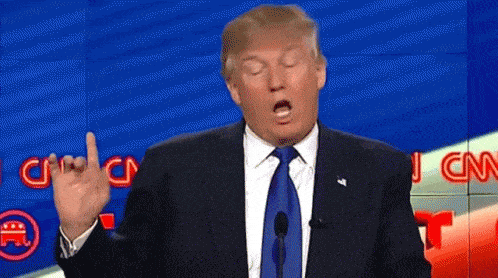i denne artikel vil vi tackle et ubehageligt emne, hvordan man blokerer nogen på LinkedIn? Jeg ved, at det ikke er meget behageligt, men nogle gange er det nødvendigt… det er godt at vide, at du nemt kan gøre det ved at besøge personens profil.
dette er de 3 trin til, hvordan man blokerer nogen på LinkedIn:
- gå til personens profil og klik på “mere”.
- Klik på “Rapport / blok” i slutningen af listen, og en pop-up åbnes.
- derfra skal du vælge “Bloker (personens navn)” og klikke på “Bloker”.
det er alt! 🙌
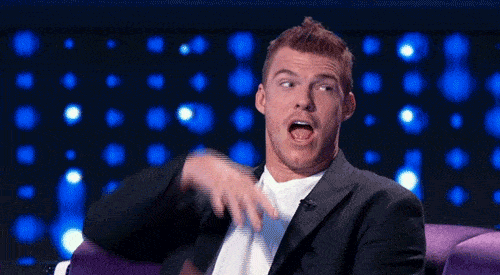
personen er blevet blokeret uden dem at vide, LinkedIn vil ikke sende nogen meddelelse fra din ende. Selvom du har besøgt deres profilside for at gøre det, vises dette besøg heller ikke.
Sådan blokerer du nogen på LinkedIn uden at de ved det?
gode nyheder er, at hver gang du blokerer nogen på LinkedIn, vil de aldrig vide det!
det er godt at vide, for hvis du var tøvende med at gøre det, behøver du ikke længere bekymre dig.
her er det visuelle trin for trin:
- Trin 1 klik på” mere ” + “rapport / Bloker”:
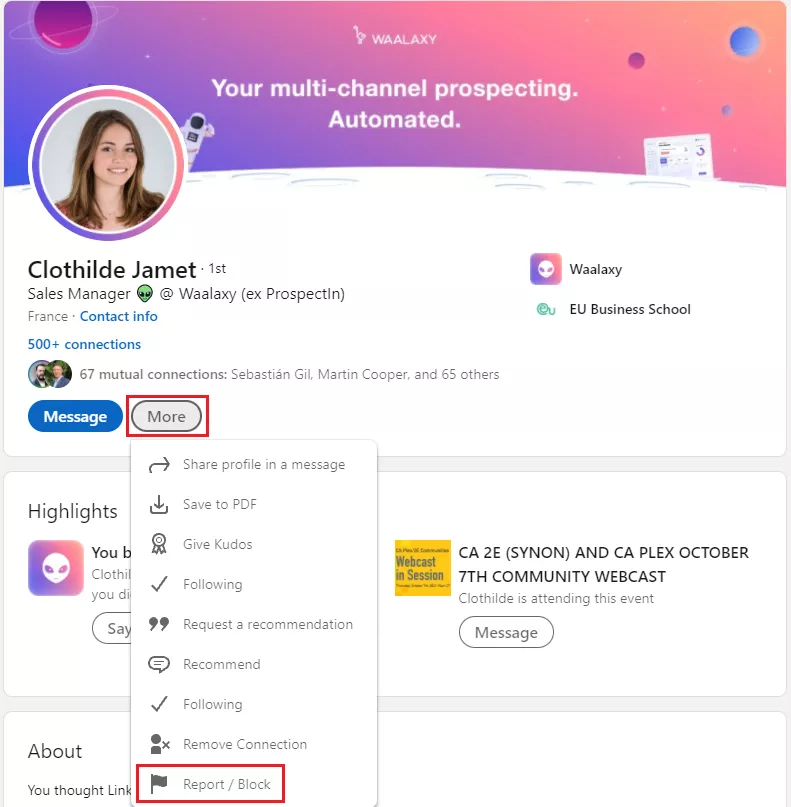
- Trin 2 Klik på ” Bloker (personens navn)”:
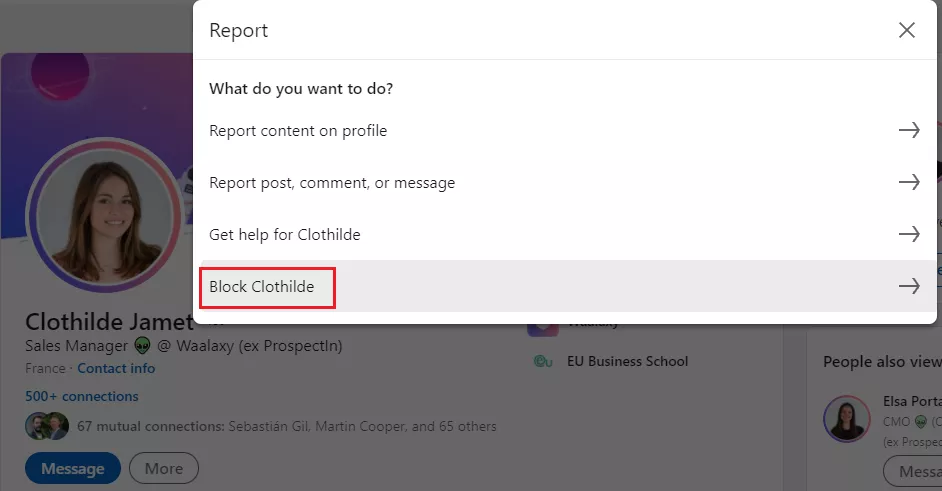
- Trin 3 Vælg blok.
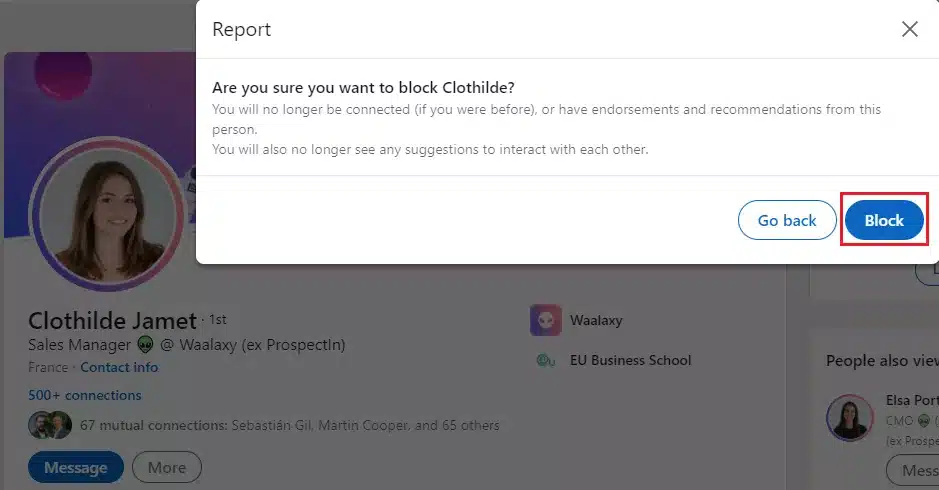
der har du det, det var ikke så skræmmende som det syntes! Ret
blokering af nogen på LinkedIn er ret ligetil, selvom du skal gå til den profil, du vil blokere hver gang.
Sådan blokerer du nogen uden at besøge deres LinkedIn-profil?
dette er desværre ikke muligt! Der er dog en anden måde at blokere nogen på LinkedIn uden at besøge deres profil med dit navn eller profilbillede, der vises. 3129>
denne ene er lidt luskede haha-Kristian, men det er i tilfælde af at du ønsker at tage en ekstra forholdsregel.
- gå til ” mig “i topmenuen, og åbn ” Indstillinger & privatliv”:

- i afsnittet” synlighed “skal du gå til “Profilvisningsindstillinger” og klikke på “Skift”:
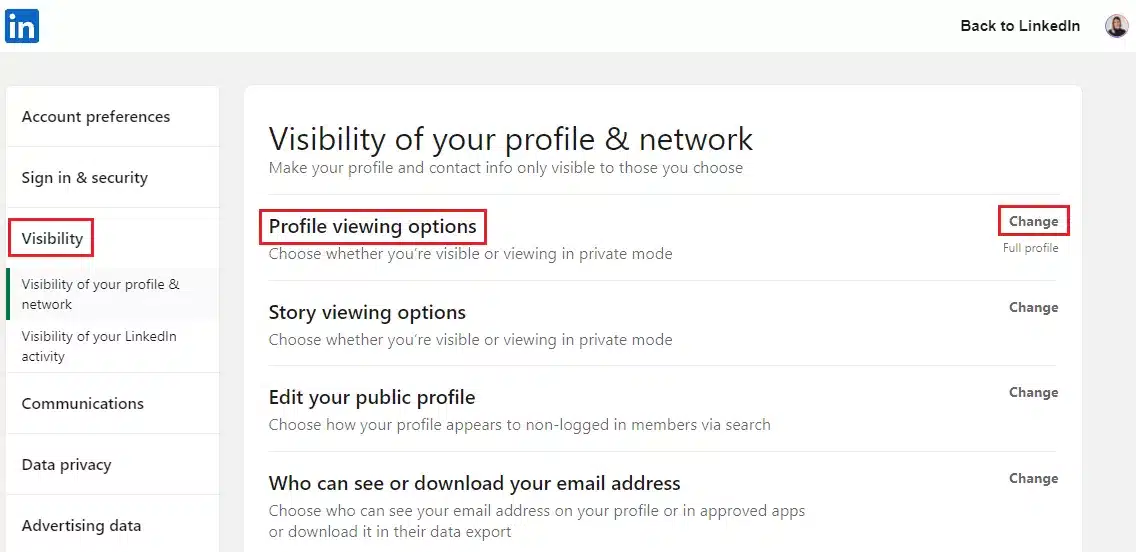
- der har du mulighed for at vise din profil som “anonym”:
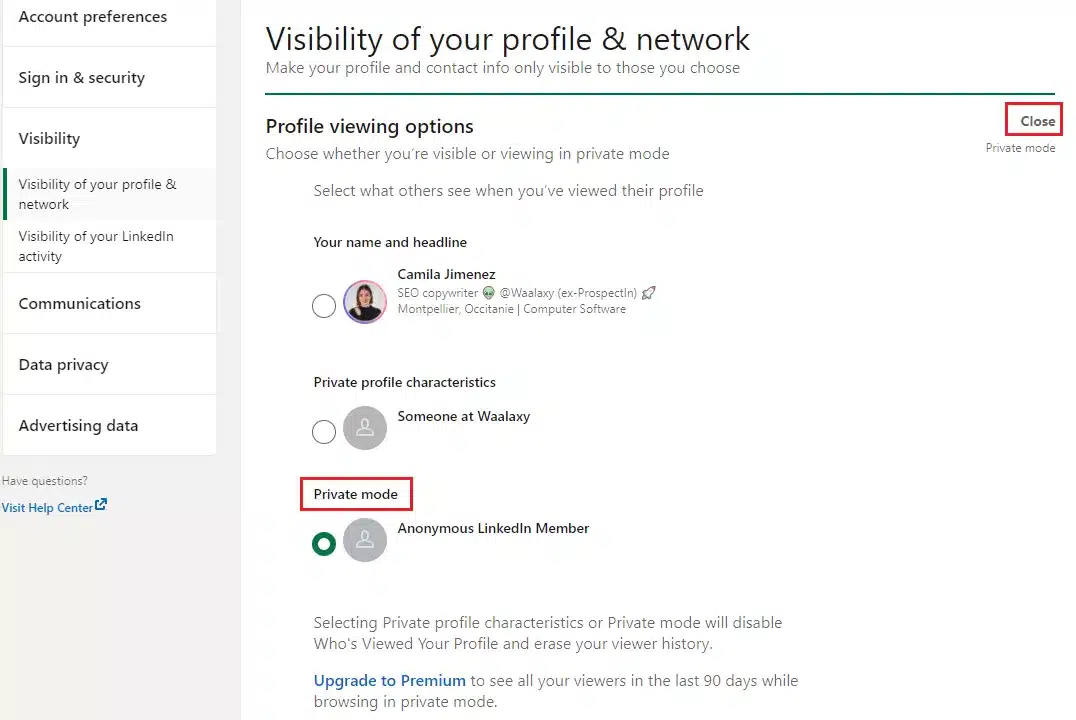
når du besøger eller udfører andre handlinger i en andens profil, vil dit navn således ikke være synligt. Dette giver dig mulighed for at blokere nogen i “inkognitotilstand”, men der er ingen anden måde at blokere på LinkedIn uden at besøge profilen først.
beklager, LinkedIn har ikke en automatisk blokeringsfunktion endnu! 🤷

Hvad sker der, når du blokerer nogen på LinkedIn?
fantastisk! Nu hvor du ved, hvordan du blokerer nogen på LinkedIn, undrer du dig måske over, hvad der sker næste gang?? LR
følger du dem stadig? Følger de dig? Er du stadig en del af deres netværk? Kan de stadig se dine indlæg eller sende dig beskeder?
ingen panik! 😵

vi har alle svarene nedenfor.
når du blokerer en bruger på LinkedIn, her er hvad der vil ske:
- kan ikke få adgang til hinandens profiler på LinkedIn.
- kan ikke sende beskeder til hinanden på LinkedIn.
- kan ikke se hinandens delte indhold. Ret
- hvis den allerede er tilsluttet, vil den ikke længere være tilsluttet.
- kan ikke se hinanden i “hvem har set din profil”.
- ingen meddelelse om deres kommende LinkedIn begivenheder. Bemærke: Deltagere kan blokere administratorerne af begivenheden, når begivenheden er færdig.
- hvis de allerede abonnerer på dit nyhedsbrev, vil de ikke længere modtage det.
- alle påtegninger & anbefalinger fra denne bruger fjernes.
- vil ikke se hinanden i “folk du måske kender” og “folk også set”.
- kun du kan “fjerne blokeringen” brugeren og ingen meddelelse vil blive sendt. 👍
når du blokerer bruger i grupper & delte konti:
- gruppemedlemmer kan ikke blokere administratorer (da de styrer indlæg, medlemskaber, moderering osv.) For at blokere administratorer skal deres administratortilladelser først fjernes.
- for at blokere en leder af en LinkedIn-gruppe, du er en del af, skal du først forlade gruppen og derefter blokere den person.
- hvis du administrerer en gruppe og vil blokere et medlem, skal du slette den bruger fra gruppen og derefter blokere dem.
- gruppemedlemmer kan bede administratorer om at blokere et medlem. Hvis du blokerer en bruger, som du deler en LinkedIn Recruiter-konto med, får brugeren besked om blokken for effektivt at administrere denne Recruiter-konto.
en blokeret bruger kan stadig se din profil og indlæg i disse tilfælde:
- hvis du blokerer en person, kan de stadig se dine offentlige oplysninger, f.eks. Du kan gennemgå dine offentlige profilindstillinger for at forhindre dette.
- gensidige forbindelser kan dele indhold oprettet af den blokerede person i dit feed. Du kan til enhver tid skjule disse opdateringer fra dit feed.
- hvis du får adgang til LinkedIn via mobil eller API, kan du muligvis se cachelagrede data vedrørende det blokerede medlems profil. For at opdatere din cache skal du logge ind og derefter logge ud og derefter fjerne cachelagrede data. 💬
for at begrænse folks adgang til dig kan du også:
- Skjul din offentlige profil (ellers kan folk, der ikke er på LinkedIn, stadig finde dig gennem søgemaskiner).
- Skjul dit profilbillede. Ret
- Skift dit visningsnavn.
- Juster indstillingerne for at sende dig invitationer. Venstre
- tænd / sluk for din åbne profil.
- Fjern førstegradsforbindelser.
jeg håber, du finder disse tip nyttige for at forhindre, at enhver stalker eller underlig kontakter dig mere! Uønskede meddelelser skal blokeres. 💪

når vi deler professionelle eller personlige oplysninger på enhver social medieplatform, skal vi altid være opmærksomme på siden med privatlivsindstillinger for at undgå, at vores indhold bruges andre steder, eller at folk ved, hvordan de kan nå dig uden dit samtykke! Vi skraber kun de oplysninger, der er offentlige og synlige fra dine 1.graders forbindelser for at respektere RGPD-normerne. I modsætning til vores andre konkurrenter, som PhantomBuster, Lusha osv. det kan sætte din LinkedIn-konto i fare.
Find Vej
Sådan fjerner du blokering af nogen på LinkedIn?
når du har blokeret en person på LinkedIn, vises de på din blokerede liste. Derfra kan du styre folkene i den blokliste, hvis du nogensinde skifter mening og vil “fjerne blokeringen” dem, er det muligt!
her er trinene til, hvordan man gør det:
- gå til ” mig “i topmenuen, og åbn ” Indstillinger & privatliv”:

- i afsnittet” synlighed “skal du rulle ned for at klikke på “blokering” og “ændring”:
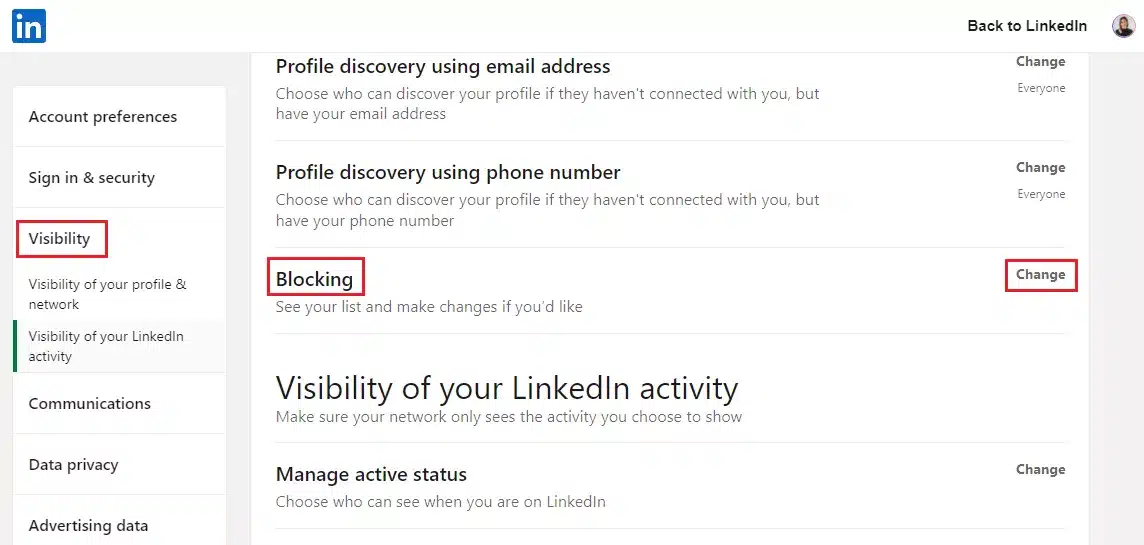
- Vælg personens navn, og klik på “Fjern blokering”.
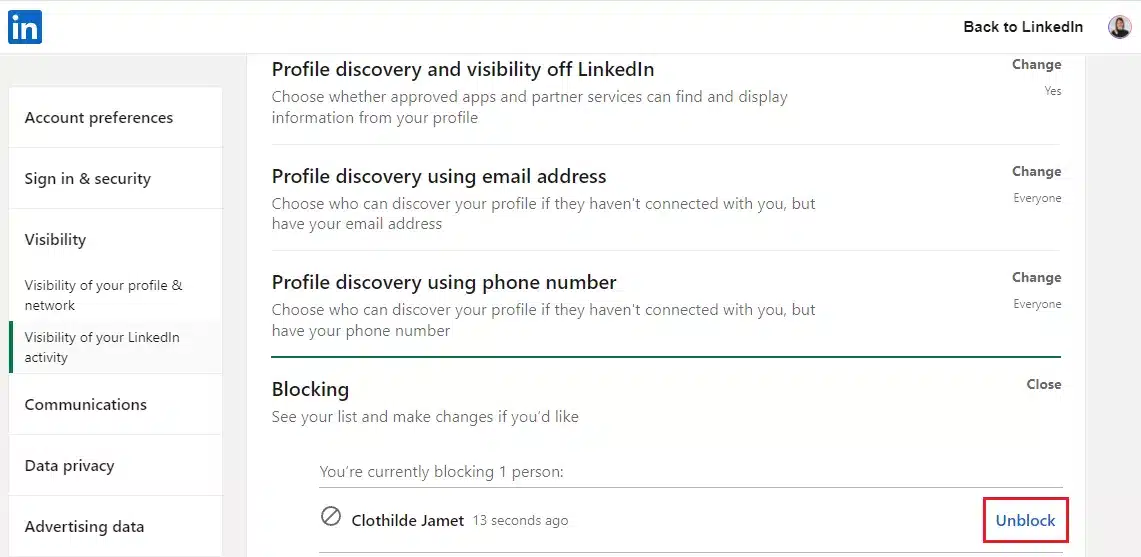
- indtast derefter din adgangskode og bekræft “Fjern blokering af medlem”.
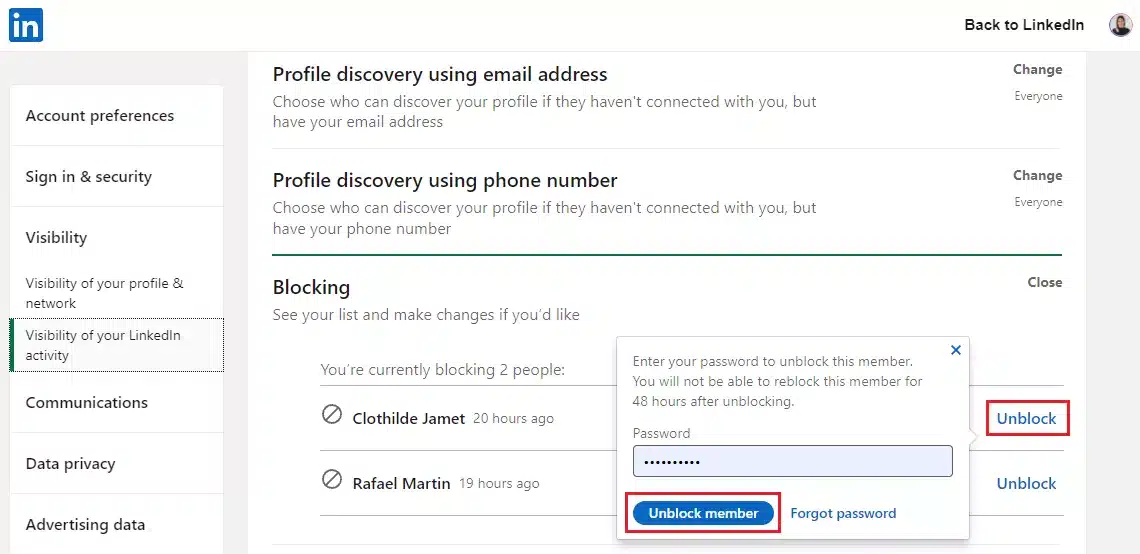
bemærk, at du skal vente 48 timer, før du blokerer den samme person igen, når du har blokeret dem! Du kan også kun blokere op til 1400 medlemmer på LinkedIn. Ret
ofte stillede spørgsmål : Sådan blokeres nogen på LinkedIn
hvorfor blokere nogen på LinkedIn?
blokering af nogen på LinkedIn kan virke som en ekstrem foranstaltning, men nogle gange kræver desperate tider desperate foranstaltninger!
nu hvor du ved, hvordan du blokerer en anden person på LinkedIn uden at blive fanget, og hvad det indebærer, kan du også overveje andre måder at afskære dem på, som:
- følg dem,
- fjern dem,
- rapporter dem.
alt dette kan gøres fra afsnittet “Mere” i deres profiler som vist her:
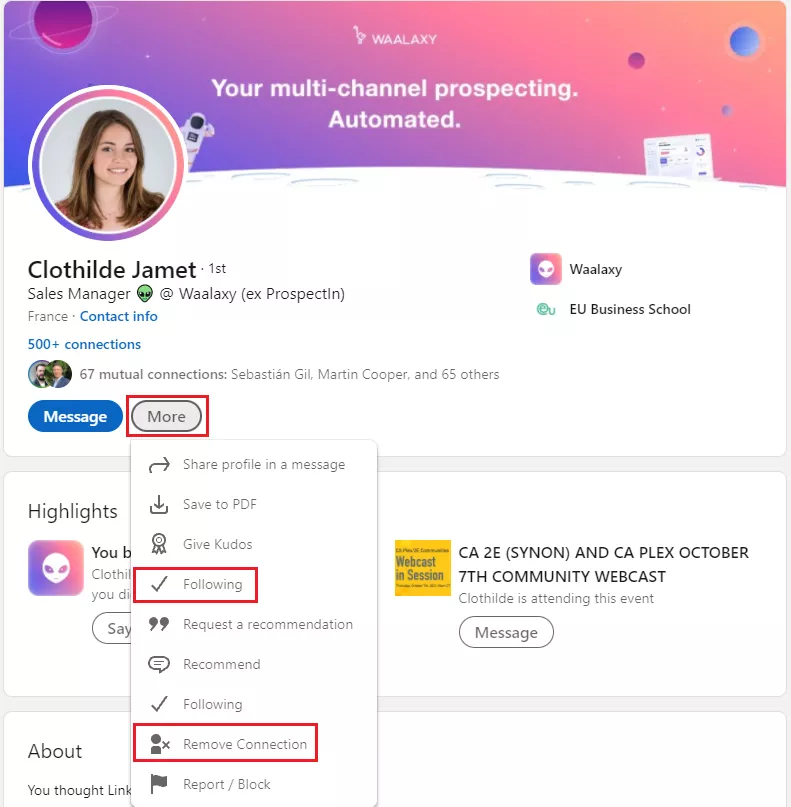
dette er andre muligheder, hvis du ikke vil blokere dem helt, men du kan altid blokere og fjerne blokeringen af dem eller følge dem tilbage osv. Så ingen bekymringer om det!
sådan sortliste nogen på LinkedIn?
hvis du bruger en CRM som f.eks. Du kan også overveje muligheden for at oprette en sortliste over de kundeemner, du ikke længere ønsker at kontakte via LinkedIn eller via e-mail.
derfor har vi skrevet denne artikel for at hjælpe dig med at håndtere dine forbindelser på LinkedIn. Du kan oprette en sortliste over de brugere, der har afvist dine meddelelser, ved at bruge tags i dine prospekteringskampagner. Dette forhindrer dig i at kontakte dem igen, da det kan være meget frustrerende for dine kundeemner at fortsætte med at modtage beskeder fra dig, når de allerede har fortalt dig, at de ikke er interesserede! 3129>
det er godt at holde forbindelserne, men der er ingen brug for at insistere… ellers kaldes det chikane, og det vil vi ikke gøre. 🙃